Зміст

Різні помилки і збої – це невід'ємна частина роботи в операційних системах Windows. У деяких випадках вони можуть мати критичний характер, що означає неможливість виконання будь-яких дій в ОС. Сьогодні ми поговоримо про помилку з кодом 0x80070422 та про те, як її виправити.
Виправлення помилки 0x80070422
Даний код говорить нам про те, що необхідні для запуску системних оснасток або додатків служби або втратили працездатність, або відключені. Помилка може з'являтися як під час оновлення системи, так і при спробі відкриття параметрів вбудованого брандмауера і Захисника Windows. Далі ми розберемо всі три варіанти і наведемо способи усунення причин, що викликають збій.
Оскільки в цій статті мова піде виключно про служби, наведемо коротку інструкцію запуску відповідної оснастки.
- Відкриваємо " Панель управління»
і переходимо до аплету
«адміністрування»
.
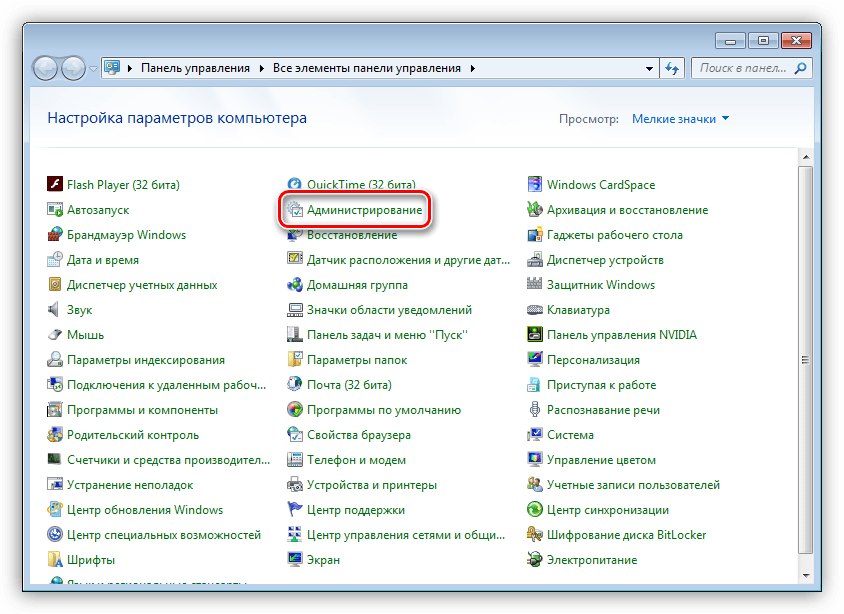
- У наступному вікні подвійним кліком запускаємо ярлик «служби»
.
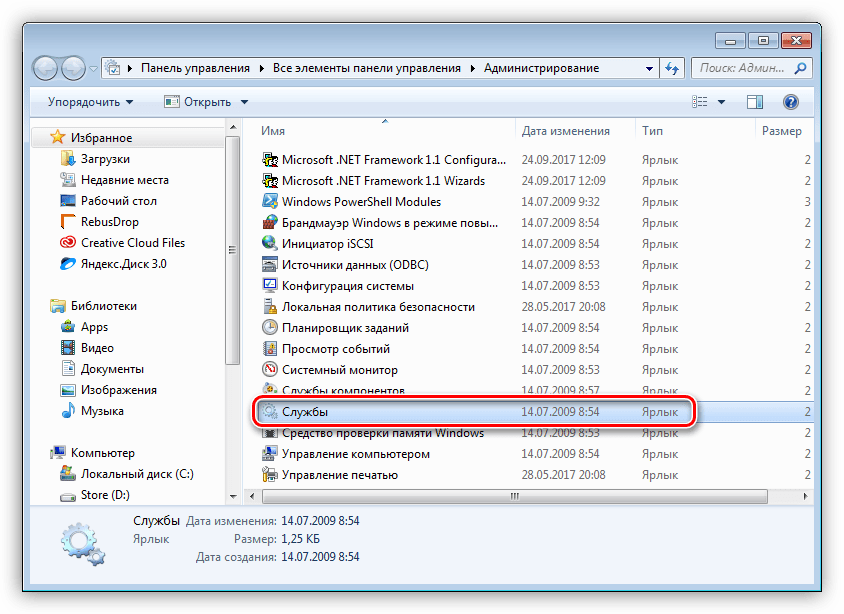
Варіант 1: Оновлення
Найчастіше помилка «вискакує» при оновленні системи за допомогою автономних установників, завантажених вручну з офіційного сайту Майкрософт. У таку ситуацію потрапляють користувачі, які не мають можливості отримувати апдейти звичайним способом з тієї ж причини, по якій і відбувається збій. Це некоректна робота або тип запуску служби &171;Центру оновлень&187; .
Читайте також: встановлення оновлень Windows 7 вручну
- Після переходу до списку служб (див. вище) скролім список в самий низ і знаходимо " оновлення Windows»
. Кількома по ньому ПКМ і переходимо до властивостей.
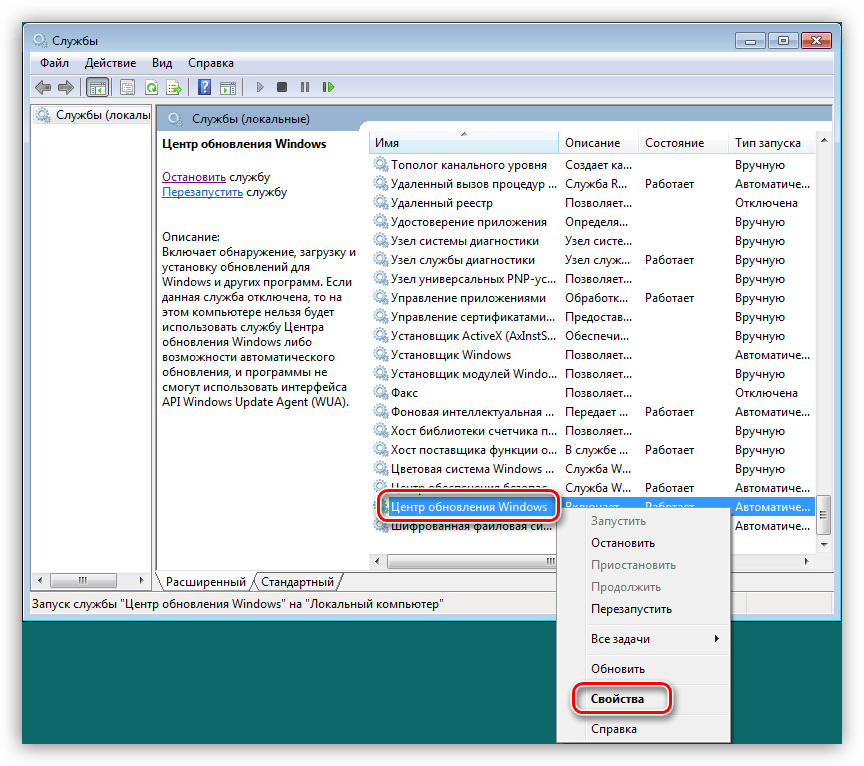
- Далі включаємо автоматичний тип запуску і натискаємо " застосувати»
.
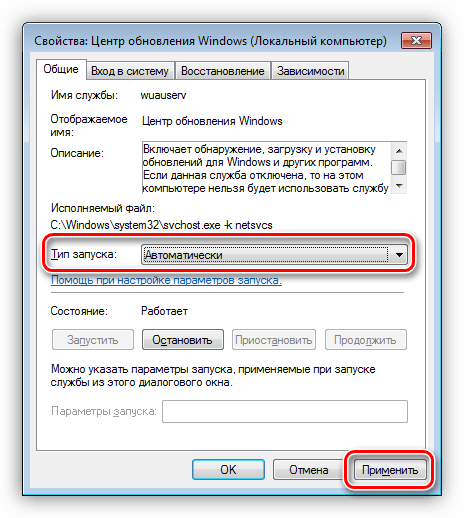
- Тепер потрібно запустити службу, а якщо вона вже працює, то зупинити і знову включити.
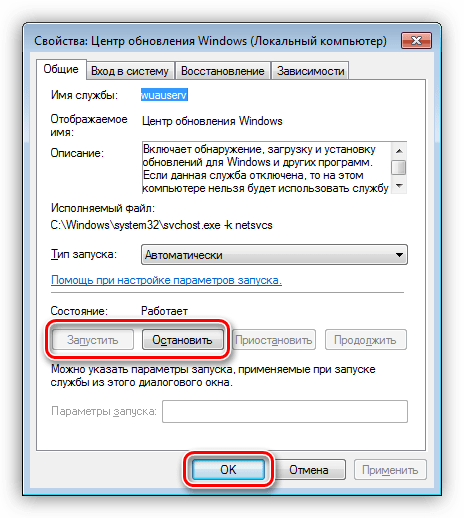
- Виконуємо перезавантаження комп'ютера.
Варіант 2: Захисник Windows
Причина помилки 0x80070422 при спробі запуску захисника також криється в некоректній роботі або відключенні відповідного сервісу. Статися таке може в тому випадку, якщо ви встановите на свій ПК сторонній антивірус: він автоматом відключить додаток і запустити його буде неможливо.
Якщо це ваша ситуація, то вирішите, якою програмою користуватися – «рідний» або встановленої. Оскільки їх спільна робота може негативно позначитися на функціонуванні всієї системи, краще відмовитися від виправлення помилки.
Читайте також:
пошук встановленого на комп'ютері антивіруса
як увімкнути або вимкнути Windows Defender 7
Для всіх інших випадків інструкція щодо усунення помилки така:
- Заходимо в оснащення і знаходимо службу захисника.
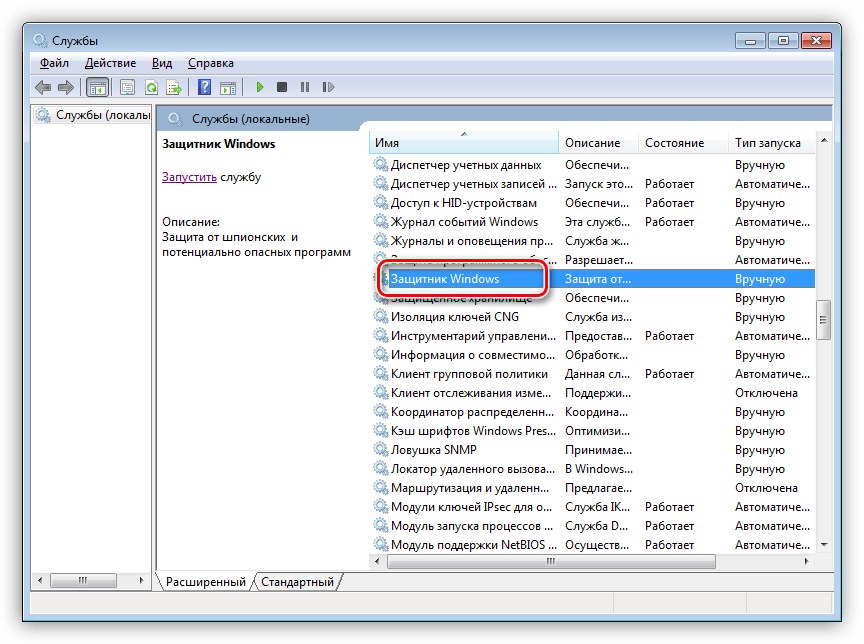
- Далі робимо те ж, що у варіанті з оновленнями: налаштовуємо тип запуску (»автоматично"
) і запускаємо або перезапускаємо сервіс.
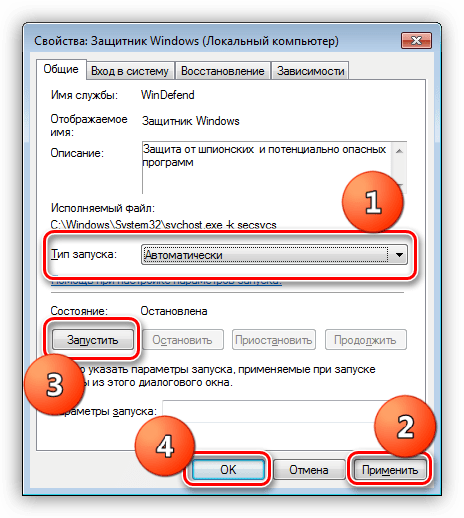
- Перезавантажуємо систему.
Варіант 3: Брандмауер
З брандмауером Windows ситуація рівно така ж, що і з захисником: він може бути відключений стороннім антивірусом. Перш ніж переходити до активних дій, перевірте наявність такої програми на вашому ПК.
Служби « "винні" у виникненні помилки під час запуску або налаштування параметрів брандмауера:
- Windows Update;
- Фонова інтелектуальна служба передачі (BITS);
- Віддалений виклик процедур (RPC);
- Служба криптографії;
- Служба модуля архівації на рівні блоків.
Для всього наведеного списку необхідно виконати дії по налаштуванню типу запуску і включенню, після чого перезавантажити машину. Якщо проблема залишилася невирішеною, слід перевірити параметри програми і активувати його.
- В " панелі управління»
переходимо до розділу налаштувань, вказаному на скріншоті.
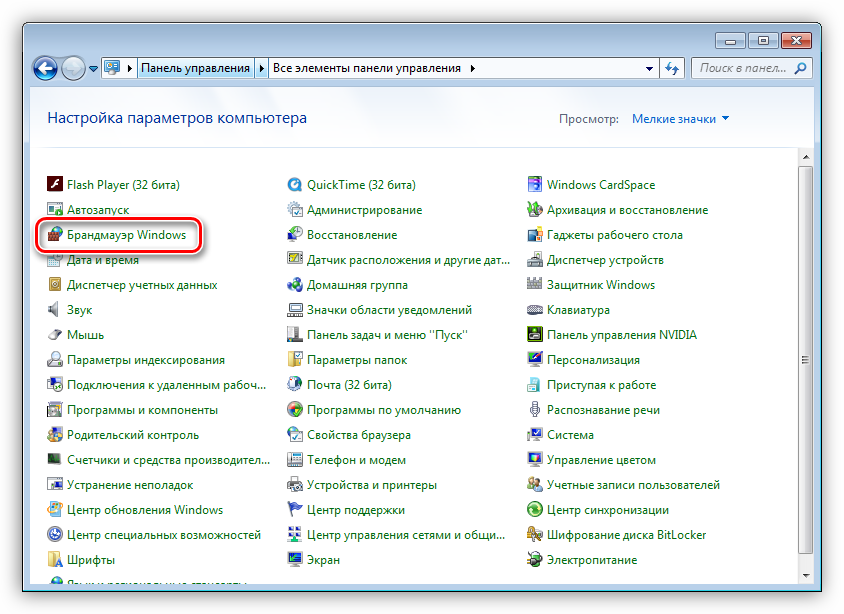
- Тиснемо на посилання " увімкнення та вимкнення брандмауера Windows»
.
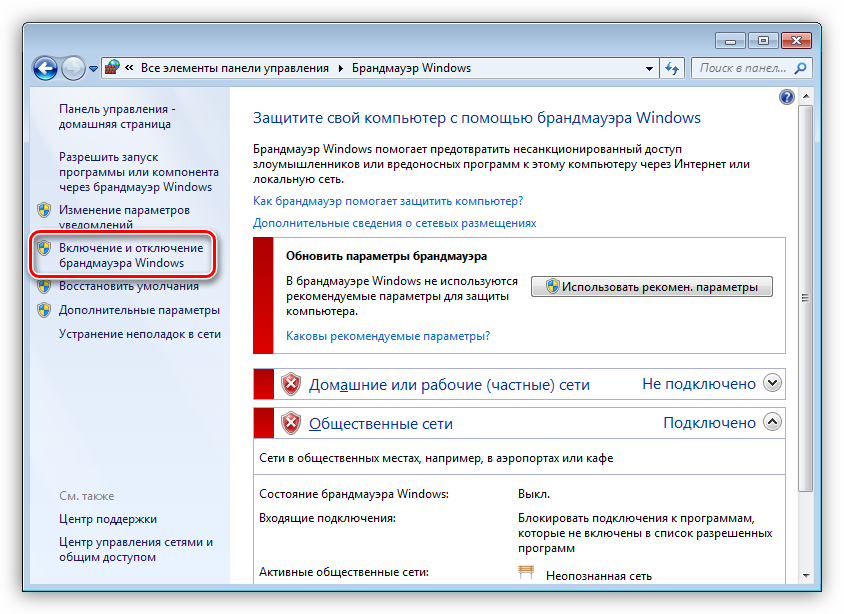
- Поставте обидва перемикачі в положення»включення"
і натискаємо
ОК
.
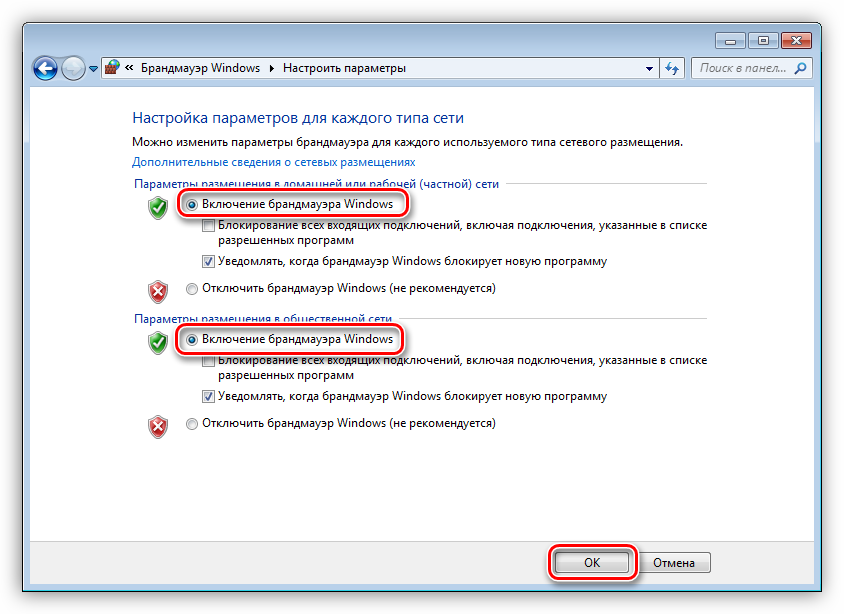
Висновок
Ми навели три варіанти виникнення помилки 0x80070422 і способи її усунення. Будьте уважнішими при діагностиці, так як збій може відбуватися через присутність на ПК антивіруса від сторонніх розробників.




